电脑怎么保存图片换成壁纸 如何将自己喜爱的照片制作成电脑桌面壁纸
更新时间:2023-12-20 11:04:31作者:xtliu
在当今数字化时代,电脑已经成为我们生活中不可或缺的一部分,不仅可以帮助我们处理各种工作,还能为我们提供娱乐和放松的方式。其中将自己喜爱的照片制作成电脑桌面壁纸,不仅可以让我们在工作之余感受到美好的回忆,还能为我们的电脑增添个性与魅力。究竟该如何将照片保存并设置成电脑壁纸呢?下面就让我们一起来探索一下吧!
方法如下:
1.单击“文件”→“打开”命令,在弹出的“打开”对话框中选择“山花烂漫.jpg”,然后单击“打开”按钮。

2.单击“图像”→“图像大小”命令,弹出“图像大小”对话框。分别在“宽度”
和“高度”文本框中输入“1024”和“768”像素(依据你电脑桌面分辨率输入)。单击“确定”按钮。
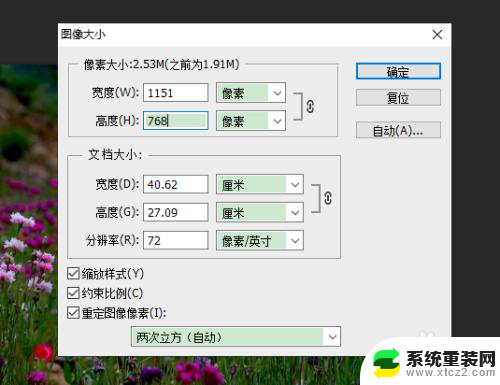
3.单击“文件”→“存储为”命令,在弹出的“存储为”对话框中设置“文件名”为“桌面背景.jpg”。单击“保存”按钮。
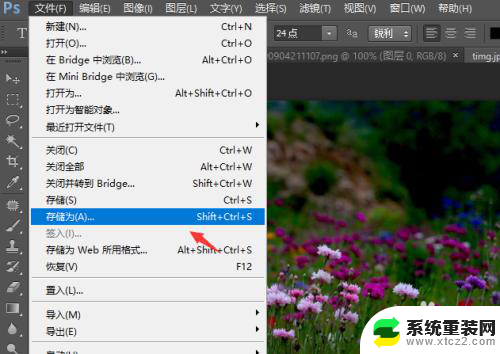
4.在桌面上单击鼠标右键,在弹出的快捷菜单中选择“个性化”命令。
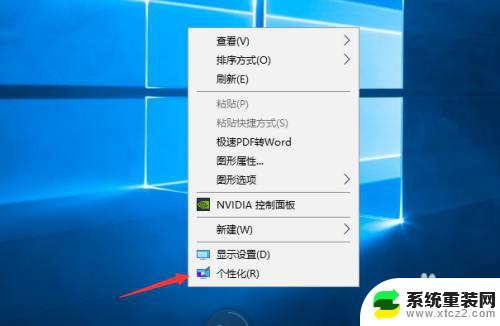
5.在弹出的“个性化”窗口中选择“桌面背景”选项。

6.在打开的“桌面背景”窗口中,单击“图片位置”后的“浏览”按钮。
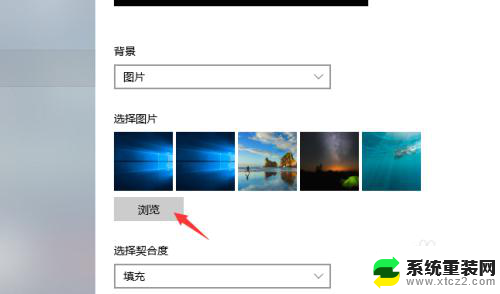
7.在弹出的“浏览文件夹”对话框中选择桌面背景文件所在的文件夹。单击“确定”按钮。在打开的窗口中,选择需要设置为桌面背景的照片双击。即可将选择的照片设置成为桌面背景。
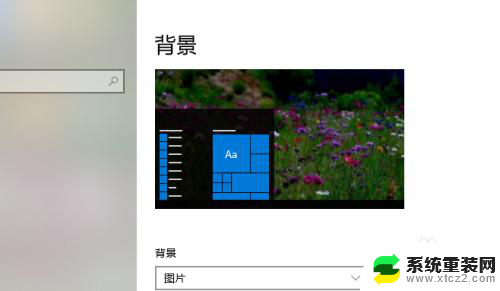
以上就是如何将电脑中的图片设置为壁纸的全部内容,如果你遇到过这种情况,可以按照小编的步骤进行解决,非常简单快速。
电脑怎么保存图片换成壁纸 如何将自己喜爱的照片制作成电脑桌面壁纸相关教程
- 照片怎么设置成电脑壁纸 照片怎么调整成电脑壁纸大小
- 怎么自己设置桌面壁纸 如何在电脑上设置自己喜欢的桌面壁纸
- 图片设置成壁纸太大了怎么办 自己的图片做桌面壁纸大小调整
- 如何将网页图片设置为电脑壁纸 桌面图片怎么设置为电脑壁纸
- 怎么设置自己喜欢的动态壁纸 如何在iPad上设置自己喜欢的动态背景壁纸
- 怎么在电脑上换壁纸 电脑桌面壁纸怎么调整
- 怎么删除壁纸里的图片 Windows 10 桌面壁纸怎么删除
- 怎么查看桌面壁纸 如何设置电脑桌面壁纸
- 如何改变电脑桌面壁纸 电脑桌面壁纸设置教程
- 电脑动态壁纸视频 如何在电脑上设置动态桌面壁纸
- 桌面电脑图标怎样变小 电脑桌面上的图标快速缩小
- 宽带连接 错误651 宽带连接错误651的解决方法
- word文档如何取消下划线 Word文档字体下划线自动出现如何删除
- 惠普510打印机怎么清洗打印头 惠普510打印机喷头清洗工具
- 怎么蓝牙传输文件 蓝牙传输文件速度
- 如何将电脑桌面上的字体变小一点 电脑桌面字体变小的设置
电脑教程推荐
- 1 手提电脑怎么设置密码锁屏 笔记本电脑锁屏密码设置方法
- 2 怎样删除打印机机器上的打印记录 打印机删除已打印文档的步骤
- 3 excel背景颜色如何设置 Excel表格背景颜色怎么改
- 4 为啥微信视频没有声音提醒 微信视频通话为什么没有声音
- 5 电脑软件在哪里彻底删除 怎样完全卸载电脑上的程序
- 6 苹果平板双击亮屏怎么设置 ipad双击唤醒屏幕功能怎么开启
- 7 电脑桌面打不开软件 桌面上的图标点击没反应怎么处理
- 8 oppo不小心恢复出厂设置了怎么找回 oppo手机恢复出厂设置后如何恢复备份数据
- 9 笔记本怎么开wifi给手机连接 电脑怎么设置wifi分享给手机
- 10 cad在哪里激活 如何确认CAD是否已激活